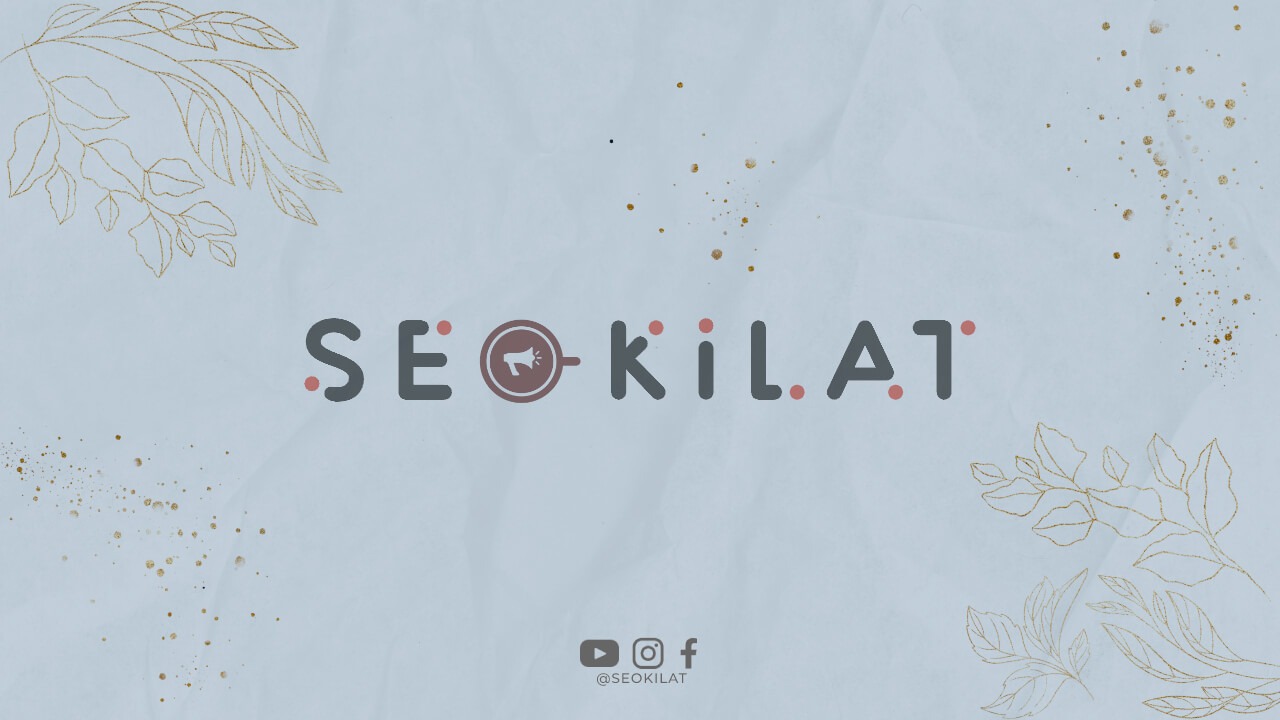Apakah Anda pengguna HP Vivo dan ingin melakukan screenshot tanpa menggunakan aplikasi tambahan? Berikut adalah cara mudah untuk melakukan screenshot pada HP Vivo tanpa perlu aplikasi tambahan.
Metode 1: Tombol Power dan Volume Down
Metode pertama yang dapat Anda gunakan untuk melakukan screenshot pada HP Vivo adalah dengan menggunakan kombinasi tombol power dan volume down. Berikut adalah langkah-langkahnya:
- Buka layar yang ingin diambil screenshotnya.
- Tekan dan tahan tombol power dan volume down secara bersamaan selama beberapa detik.
- Screenshot akan otomatis disimpan di galeri atau folder screenshot HP Vivo.
Dengan menggunakan metode ini, Anda dapat dengan mudah melakukan screenshot pada HP Vivo tanpa perlu menggunakan aplikasi tambahan.
Metode 2: Gesture Tangan
Metode kedua yang dapat Anda gunakan untuk melakukan screenshot pada HP Vivo adalah dengan menggunakan gesture tangan. Berikut adalah langkah-langkahnya:
- Buka layar yang ingin diambil screenshotnya.
- Geser tangan dari sisi kiri ke sisi kanan pada layar HP Vivo.
- Screenshot akan otomatis disimpan di galeri atau folder screenshot HP Vivo.
Dengan menggunakan metode ini, Anda dapat dengan mudah melakukan screenshot pada HP Vivo dengan sekali gesekan tangan.
Metode 3: Tombol Screenshot pada Notification Bar
Metode ketiga yang dapat Anda gunakan untuk melakukan screenshot pada HP Vivo adalah dengan menggunakan tombol screenshot yang tersedia pada notification bar. Berikut adalah langkah-langkahnya:
- Buka layar yang ingin diambil screenshotnya.
- Tarik notification bar ke bawah.
- Tekan tombol screenshot pada notification bar.
- Screenshot akan otomatis disimpan di galeri atau folder screenshot HP Vivo.
Dengan menggunakan metode ini, Anda dapat dengan mudah melakukan screenshot pada HP Vivo tanpa perlu mencari tombol kombinasi pada HP.
Metode 4: Tombol Screenshot pada Floating Button
Metode keempat yang dapat Anda gunakan untuk melakukan screenshot pada HP Vivo adalah dengan menggunakan tombol screenshot yang tersedia pada floating button. Berikut adalah langkah-langkahnya:
- Buka layar yang ingin diambil screenshotnya.
- Tekan tombol floating button pada layar HP Vivo.
- Tekan tombol screenshot pada floating button.
- Screenshot akan otomatis disimpan di galeri atau folder screenshot HP Vivo.
Dengan menggunakan metode ini, Anda dapat dengan mudah melakukan screenshot pada HP Vivo dengan tombol yang tersedia pada layar HP.
Metode 5: Tombol Screenshot pada S-Capture
Metode kelima yang dapat Anda gunakan untuk melakukan screenshot pada HP Vivo adalah dengan menggunakan fitur S-Capture yang tersedia pada HP Vivo. Berikut adalah langkah-langkahnya:
- Buka layar yang ingin diambil screenshotnya.
- Buka aplikasi S-Capture pada HP Vivo.
- Pilih jenis screenshot yang ingin diambil (rectangular, oval, atau freeform).
- Atur ukuran dan bentuk screenshot sesuai dengan kebutuhan Anda.
- Tekan tombol S-Capture untuk mengambil screenshot.
- Screenshot akan otomatis disimpan di galeri atau folder screenshot HP Vivo.
Dengan menggunakan metode ini, Anda dapat dengan mudah melakukan screenshot pada HP Vivo dengan fitur S-Capture yang tersedia pada HP.
Kesimpulan
Dalam artikel ini, kami telah membagikan lima metode yang dapat Anda gunakan untuk melakukan screenshot pada HP Vivo tanpa perlu menggunakan aplikasi tambahan. Dari kelima metode tersebut, Anda dapat memilih metode yang paling mudah dan nyaman untuk digunakan sesuai dengan kebutuhan Anda. Selamat mencoba!